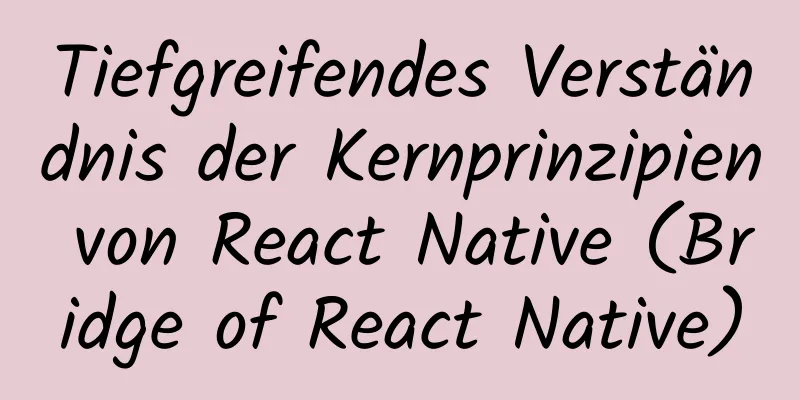Einführung in grundlegende HTML-Steuerelemente_PowerNode Java Academy

|
Das <input>-Tag Das <input>-Tag wird zum Sammeln von Benutzerinformationen verwendet. Das Typattribut Abhängig vom Wert des Typattributs kann das Eingabefeld viele Formen haben. Kann ein Textfeld, ein Kontrollkästchen, ein maskiertes Textsteuerelement, ein Optionsfeld, ein Druckknopf usw. sein. Text: Textbereich schreibgeschütztes Attribut: ob es schreibgeschützt ist. Passwort: Passwortbereich, der eingegebene Text wird mit '*' gekennzeichnet Kontrollkästchen: Kontrollkästchen aktiviertes Attribut: ob es ausgewählt ist; Radio: einzelnes Auswahlfeld; Name-Attribut: Gibt mehrere Optionsfelder an, die in einem Bereich ausgewählt werden sollen zurücksetzen: Setzt alle Tags im aktuellen <form>-Formular auf den Initialisierungszustand zurück (z. B. Löschen des Textbereichsinhalts) Senden: Übermittelt die aktuellen <form>-Formularinformationen an die angegebene Seite. Taste: normale Taste Wertattribut: der von der Schaltfläche angezeigte Text Datei: Dateiauswahl-Tag Ausblenden: Versteckter Bereich, in dem Sie einige Informationen speichern können, die den Benutzern nicht angezeigt werden, aber von Ihnen selbst verwendet werden Bild: Bildbereich src-Attribut: gibt den Pfad an, in dem das Bild gespeichert ist; Beispiel <select>-Tag Sie können Menüs mit Einzelauswahl oder Mehrfachauswahl erstellen, ähnlich der Combox- oder Listbox von WinForm. Eigentum 1) size {int}: legt die Größe der Dropdown-Liste fest. Der Standardstil ist Combox; wenn er größer als 1 ist, ist es der Listbox-Stil. 2) multiple {boolean}: ob mehrere Elemente ausgewählt werden sollen. Wenn Sie mehrere Elemente auswählen möchten, drücken Sie Strg+Linke Taste, um mehrere Auswahlvorgänge durchzuführen. 3) Artikelunterpunkt: ① <optgroup>-Tag: definiert die Kategorie der Optionen und kann nicht ausgewählt werden. label {string}-Attribut: der Name der anzuzeigenden Kategorie title {string}-Attribut: die Informationen, die angezeigt werden sollen, wenn die Maus über das ausgewählte Element bewegt wird ② <option>-Tag: definiert optionale Elemente vlaue {string} Attribut: Der spezifische Name der Option title {string} Attribut: Die Informationen, die angezeigt werden sollen, wenn die Maus über die Option bewegt wird Beispiel
<h3>Tag auswählen</h3>
<select id="Provinz" multiple=multiple size="6" >
<optgroup label="Gemeinde" ></optgroup>
<option value="bj" title="北京" >Peking</option>
<option value="sh">Shanghai</option>
<optgroup label="Provinz und Stadt" ></optgroup>
<option value="zj">Zhejiang</option>
<option value="fj">Fujian</option>
</Auswählen><textarea> Tag Bei mehrzeiligen Textbereichen können Sie die Größe des Textbereichs mit den Attributen „cols“ und „rows“ festlegen. Eigentum rows {int}: Gibt die Anzahl der anzuzeigenden Zeilen an. Beispiel Das <label>-Tag Entspricht einem Anzeigetextfeld. Eigentum für {elementID}: Ordnet die entsprechende Steuerelement-ID zu. Wenn auf diese Bezeichnung geklickt wird, erhält das an die ID gebundene Steuerelement den Fokus.
<Tabelle>
<tr>
<td><label for='Benutzername'>Name:</label></td>
<td><input type="text" id='Benutzername'/></td>
</tr>
<tr>
<td><label for='userpwd'>Passwort:</label></td>
<td><input type="Passwort" id='Benutzerkennwort' /></td>
</tr>
</Tabelle>Beispiel <fieldset> Tag Ähnlich dem GroupBox-Steuerelement in Winform. Artikel <legend></legend>: gibt den Namen der Überschrift an.
<h3>Fieldset-Tag</h3>
<Feldsatzstil='Breite: 130px' >
<legend>Geschlecht</legend>
<input type="radio" name='sex' value='boy' />Männlich<input type="radio" name='sex' value='girl' />Weiblich</fieldset>Beispiel ul-, ol-, li-Listen-Tags ul: ungeordnete Liste ol: geordnete Liste li: Listenelement, basierend auf den beiden obigen Listenunterelementen. Codebeispiel:
<ul Typ=Kreis>
<li>ul1</li>
<li>ul2</li>
<li>ul3</li>
</ul>
<ol Typ=1>
<li>li1</li>
<li>li2</li>
<li>li3</li>
</ol>Eigentum Typ {string}: definiert den Symbolstil vor dem <li>-Tag. ul: Typ umfasst: Kreis (hohler Kreis), Scheibe (ausgefüllter Kreis), Quadrat (ausgefülltes Quadrat), keine: kein Zeichen davor; ol: Typ hat: 1: stellt die geordneten Zahlen 1, 2, 3 dar; a: stellt die geordneten Zahlen a, b, c dar; i: römische Ziffern i, ii, iii; obwohl es auch als Kreis, Scheibe, Quadrat, keine definiert werden kann, sind dies in Wirklichkeit alles Folgen wie 1, 2, 3; |
<<: Ein Leitfaden zur Optimierung leistungsstarker Websites
>>: Docker-Umgebung in Linux-Umgebung installieren (keine Fallstricke)
Artikel empfehlen
So verwenden Sie Docker zum Erstellen eines Redis-Master-Slaves
1. Erstellen Sie eine Docker-Umgebung 1. Erstelle...
JavaScript-Datenvisualisierung: ECharts-Kartenerstellung
Inhaltsverzeichnis Überblick Vorsichtsmaßnahmen 1...
Das Laufschriftelement implementiert Effekte wie scrollende Schriften und Bilder
Mit dem Laufschriftelement können Sie einfache Gle...
In einem Artikel erfahren Sie, wie Sie Vue-Frontend-Paging und Backend-Paging implementieren.
Inhaltsverzeichnis 1: Handschriftliche Seitennumm...
Vue-pdf implementiert eine Online-Vorschau von PDF-Dateien
Vorwort In den meisten Projekten werden Sie auf e...
Die Bedeutung des Statuscodes im HTTP-Protokoll
Ein Statuscode, der eine vorläufige Antwort anzei...
Vue + Canvas realisiert den Effekt der Aktualisierung des Wasserfalldiagramms von oben nach unten in Echtzeit (ähnlich wie QT).
Ohne weitere Umschweife hier ein Demobild. Die im...
Zusammenfassung der 7 Fallstricke bei der Verwendung von React
Inhaltsverzeichnis 1. Komponentenaufblähung 2. Än...
Installation von Docker CE auf Ubuntu
Dieser Artikel dient zur Aufzeichnung der Install...
JavaScript zur Implementierung der Login-Schiebereglerüberprüfung
In diesem Artikelbeispiel wird der spezifische Ja...
Lösen Sie das Problem der Verwendung von weniger in Vue
1. Installieren Sie weniger Abhängigkeiten: npm i...
VMware Workstation-Installation (Linux-Kernel) Kylin-Grafik-Tutorial
In diesem Artikel erfahren Sie, wie Sie Kylin auf...
So ändern Sie die Apt-Get-Quelle in Ubuntu 18.04
Bei Verwendung von apt-get zur Installation ist d...
Lösen Sie die Probleme, die bei der Konfiguration des maxPostSize-Attributs von Tomcat beachtet werden müssen
brauchen: In naher Zukunft werden wir die Funktio...
Detaillierte Erklärung des Prozesses zum Erstellen eines Image-Servers mit nginx (der Unterschied zwischen Root und Alias)
Der Installationsprozess entfällt (ich habe es di...